Como exportar ou inserir detalhes de contatos no Word no Outlook?
Você já tentou exportar os detalhes dos contatos do Outlook para um documento do Word por algum motivo? Este artigo mostrará dois métodos para realizar essa tarefa.
Exportar ou inserir detalhes de contatos no Word usando o Catálogo de Endereços
Exportar ou inserir detalhes de contatos no Word copiando e colando
Exportar ou inserir detalhes de contatos no Word usando o Catálogo de Endereços
Você pode exportar os detalhes dos contatos do Outlook para um documento do Word usando o Catálogo de Endereços no Word. Por favor, siga os passos abaixo.
1. Crie um documento do Word, clique em Arquivo > Opções para abrir a janela Opções do Word.
2. Na janela Opções do Word, por favor:
2.1 Clique em Barra de Acesso Rápido na barra lateral esquerda;
2.2 Selecione Comandos Não Presentes na Faixa de Opções no menu suspenso Escolher comandos de;
2.3 Selecione Catálogo de Endereços na caixa de comandos;
2.4 Clique no botão Adicionar.
2.5 Clique no botão OK. Veja a captura de tela:
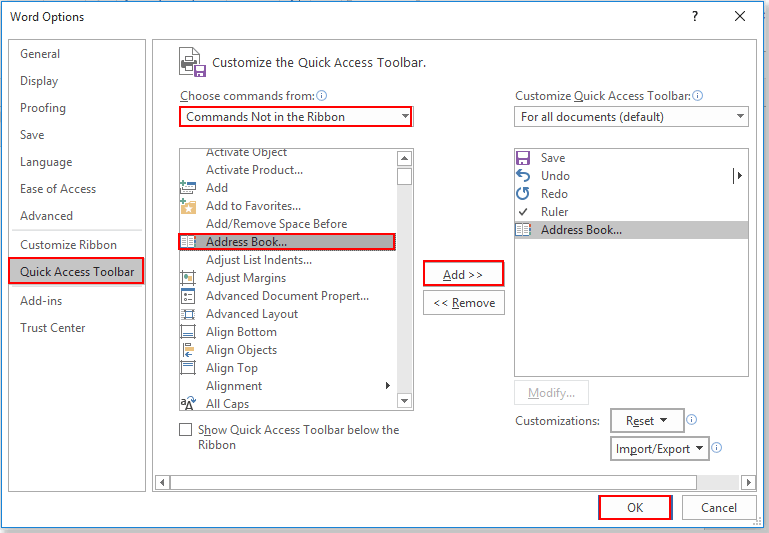
3. Agora o botão Catálogo de Endereços foi adicionado à Barra de Ferramentas de Acesso Rápido. Por favor, clique nele para abrir a caixa de diálogo Selecionar Nome.
4. Na caixa de diálogo Selecionar Nome, você precisa selecionar um catálogo de endereços na lista suspensa Catálogo de Endereços, escolher um contato cujos detalhes deseja exportar na lista de contatos e, em seguida, clicar no botão OK. Veja a captura de tela:
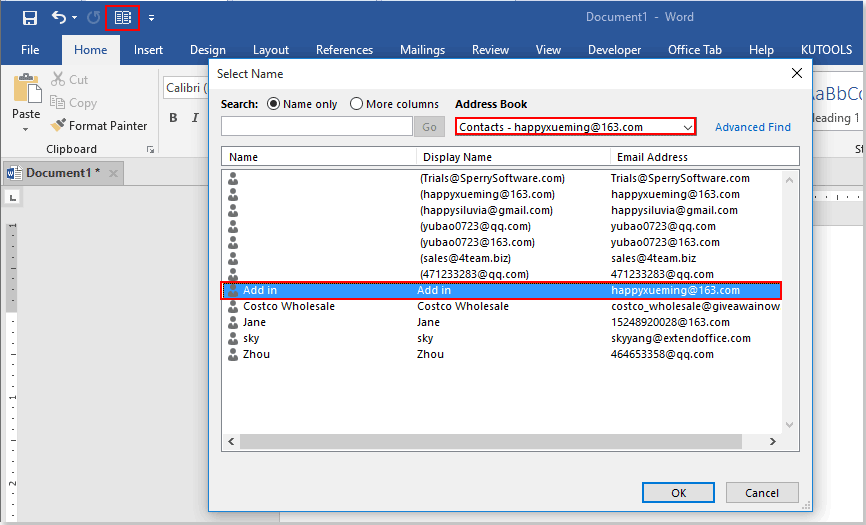
Os detalhes dos contatos selecionados são exportados para o documento do Word. Veja a captura de tela:
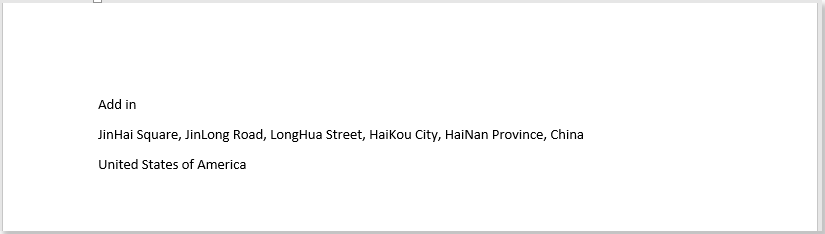
Observação: Os detalhes de contato acima incluem apenas “Primeiro Nome Sobrenome”, “endereço de correspondência” e “País/Região”.
Para exportar mais campos específicos de contatos para o Word, experimente o próximo método.
Exportar ou inserir detalhes de contatos no Word copiando e colando
Você pode especificar os campos de contato que deseja exportar para o documento do Word. Siga os passos abaixo.
1. No Outlook, mude para a visualização de Contatos. Clique em Visualizar > Alterar Visualização > Gerenciar Visualizações. Veja a captura de tela:
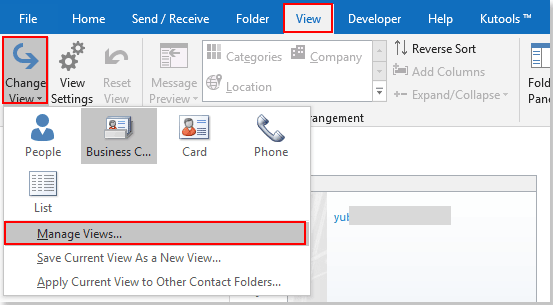
2. Clique no botão Novo na caixa de diálogo Gerenciar Todas as Visualizações. E na caixa de diálogo Criar Nova Visualização, insira um nome para a nova visualização na caixa Nome da nova visualização, selecione Cartão na caixa Tipo de visualização e, em seguida, clique no botão OK. Veja a captura de tela:
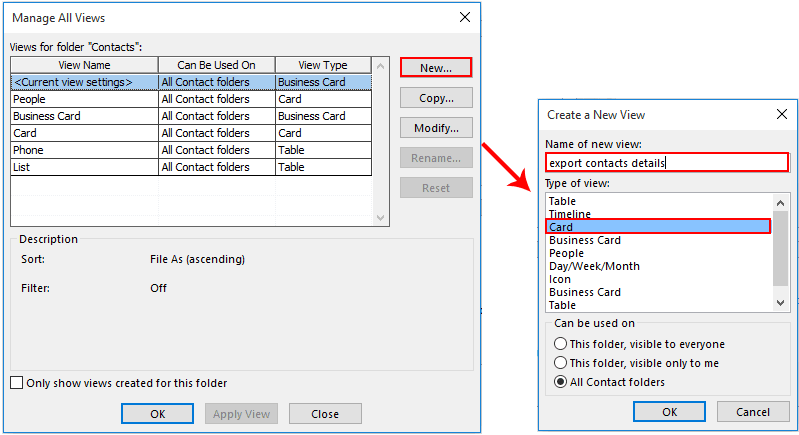
3. Na caixa de diálogo Configurações Avançadas de Visualização, clique no botão Colunas.
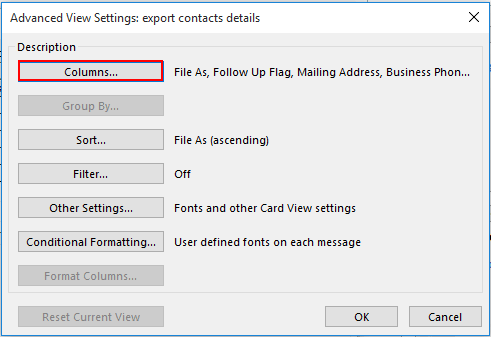
4. Na caixa de diálogo Mostrar Colunas, você precisa adicionar as colunas que deseja exibir no documento do Word à caixa à direita, ou remover as colunas que não deseja exibir no documento do Word da caixa à direita, e depois clique no botão OK. Veja a captura de tela:
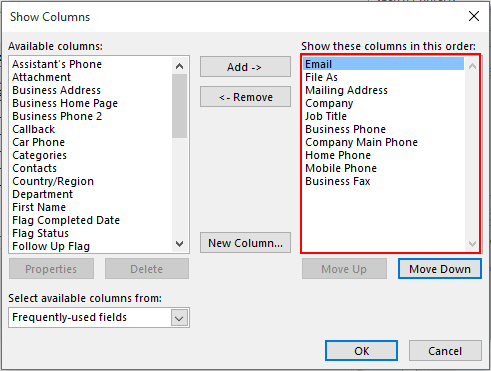
5. Clique nos botões OK quando retornar à caixa de diálogo anterior para finalizar as configurações.
6. Clique em Visualizar > Alterar Visualização e clique no nome da visualização que você acabou de criar para abri-la. Veja a captura de tela:
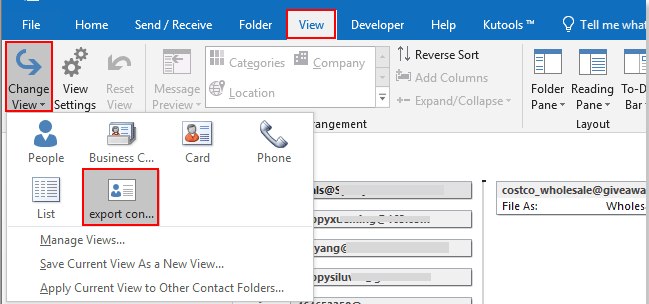
7. Clique com o botão direito no contato que deseja exportar para o Word e clique em Copiar no menu de contexto.
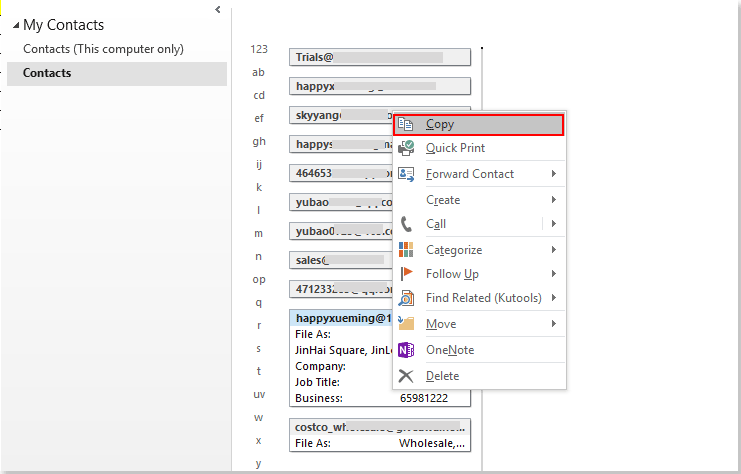
8. Abra um documento do Word, clique com o botão direito no local onde deseja posicionar os detalhes do contato e, em seguida, selecione Manter Somente Texto (T) no menu de clique com o botão direito. Veja a captura de tela:
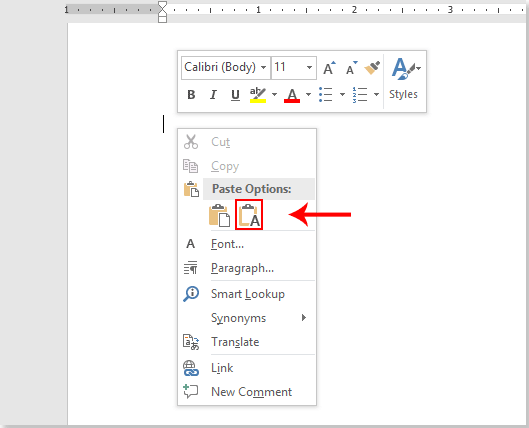
Então, você poderá ver os detalhes do contato no documento do Word conforme mostrado na captura de tela abaixo.
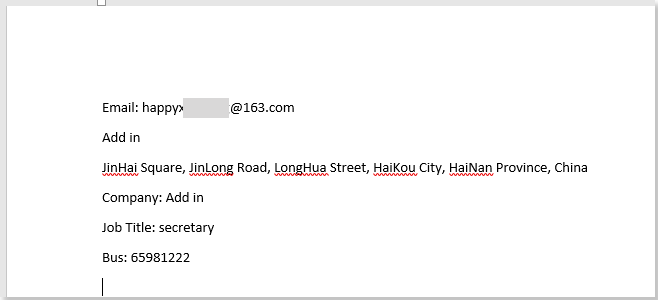
Artigos relacionados:
- Como importar arquivos .msg do sistema de arquivos para uma pasta do Outlook?
- Como salvar uma mensagem de e-mail no formato de imagem (jpg/tiff) no Outlook?
- Como salvar múltiplos e-mails selecionados como arquivos MSG em massa no Outlook?
Melhores Ferramentas de Produtividade para Office
Notícia de Última Hora: Kutools para Outlook Lança Versão Gratuita!
Experimente o novo Kutools para Outlook com mais de100 recursos incríveis! Clique para baixar agora!
📧 Automação de E-mail: Resposta automática (Disponível para POP e IMAP) / Agendar Enviar Email / CC/BCC automático por Regra ao Enviar Email / Encaminhamento automático (Regra avançada) / Adicionar Saudação automaticamente / Dividir automaticamente Emails com múltiplos destinatários em Email individuais ...
📨 Gerenciamento de Email: Recallar Email / Bloquear emails fraudulentos por Assunto e outros critérios / Excluir Duplicado / Pesquisa Avançada / Organizar Pastas ...
📁 Anexos Pro: Salvar em Lote / Desanexar em Lote / Comprimir em Lote / Salvar automaticamente / Desanexar automaticamente / Auto Comprimir ...
🌟 Magia da Interface: 😊Mais emojis bonitos e legais / Notificações de emails importantes / Minimizar Outlook em vez de fechar ...
👍 Recursos de um clique: Responder a Todos com Anexos / Emails Anti-Phishing / 🕘Exibir o fuso horário do remetente ...
👩🏼🤝👩🏻 Contatos e Calendário: Adicionar contato em lote dos Email selecionados / Dividir um Grupo de Contatos em grupos individuais / Remover lembrete de aniversário ...
Utilize o Kutools no idioma que preferir — disponível em Inglês, Espanhol, Alemão, Francês, Chinês e mais de40 outros!


🚀 Download com um clique — Baixe todos os complementos de Office
Recomendado fortemente: Kutools para Office (5 em1)
Um clique para baixar cinco instaladores de uma vez — Kutools para Excel, Outlook, Word, PowerPoint e Office Tab Pro. Clique para baixar agora!
- ✅ Comodidade em um clique: Baixe todos os cinco pacotes de instalação em uma única ação.
- 🚀 Pronto para qualquer tarefa no Office: Instale os complementos que você precisa, quando precisar.
- 🧰 Inclui: Kutools para Excel / Kutools para Outlook / Kutools para Word / Office Tab Pro / Kutools para PowerPoint